Πώς να διορθώσετε το Alexa Not Playing Spotify
μικροαντικείμενα / / September 22, 2021
Το Alexa είναι ένας δημοφιλής εικονικός φωνητικός βοηθός που ανήκει στην Amazon και παρέχει πληροφορίες από τη φωνητική εντολή ενός χρήστη με τη βοήθεια ενεργής σύνδεσης στο Διαδίκτυο. Με την αυξανόμενη δημοτικότητα της Alexa, οι άνθρωποι το χρησιμοποιούν για να ψωνίζουν στο διαδίκτυο, να ελέγχουν τον καιρό ή να παίζουν τραγούδια στο Spotify. Ωστόσο, υπάρχουν πολλές αναφορές όπου η Alexa δεν παίζει Spotify μετά από πολλές προσπάθειες. Ο κύριος λόγος πίσω από τέτοια ζητήματα είναι η κακή συμβατότητα ή ζητήματα ρυθμίσεων.
Στη σημερινή εποχή, θέλουμε κυρίως να δουλέψουμε γρήγορα και με ακρίβεια για να μειώσουμε γρήγορα τη φυσική εργασία και τον χρόνο πολλαπλών εργασιών. Ως εκ τούτου, η Alexa είναι ένας από τους ομιλητές με τις μεγαλύτερες πωλήσεις στον κόσμο. Υπάρχουν πολλά εικονικά βοηθητικά ηχεία διαθέσιμα στην αγορά, όπως το google mini, και αυτά τα ηχεία βασίζονται σε φωνητική εντολή και μπορείτε να χρησιμοποιήσετε ή να ζητήσετε οτιδήποτε με τη φωνή σας. Μέσω αυτού, δεν χρειάζεται να εισάγουμε το ερώτημά μας στις μηχανές αναζήτησης ή να ανοίγουμε το smartphone μας για να πραγματοποιούμε κλήσεις, να ρυθμίζουμε ξυπνητήρια ή να κλείνουμε εισιτήριο κ.λπ.
Ωστόσο, η Alexa έχει επίσης ορισμένα ζητήματα που αναφέρονται στην κοινότητα του Amazon. Για παράδειγμα, ορισμένοι χρήστες δεν μπορούν να παίξουν το Spotify στην Alexa. Το Spotify είναι επίσης δημοφιλής εφαρμογή ροής μουσικής στην οποία μπορείτε να ακούσετε πολλές γλώσσες σε όλο τον κόσμο. Εάν προσπαθήσετε επίσης να ακούσετε το Spotify στο Alexa σας και παρατηρήσετε ένα πρόβλημα στο οποίο δεν μπορείτε να παίξετε μουσική εκεί, έχουμε ορισμένες διορθώσεις για να επιλύσουμε το ζήτημα.
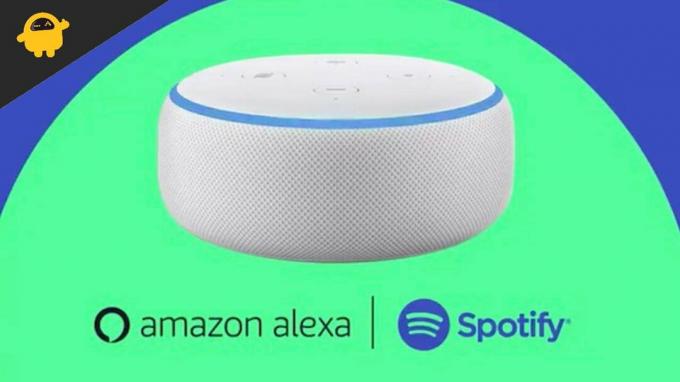
Περιεχόμενα σελίδας
-
Πώς να διορθώσετε το Alexa Not Playing Spotify
- Μέθοδος 1: Ελέγξτε την κατάσταση του λογαριασμού στο Spotify
- Μέθοδος 2: Επαναφορά κύκλου τροφοδοσίας της συσκευής Alexa
- Μέθοδος 3: Ορίστε το Spotify ως προεπιλεγμένο πρόγραμμα αναπαραγωγής μουσικής
- Μέθοδος 4: Διαγραφή δεδομένων και προσωρινής μνήμης εφαρμογής Spotify
- Μέθοδος 5: Επαναφορά της συσκευής Alexa Echo
- συμπέρασμα
Πώς να διορθώσετε το Alexa Not Playing Spotify
Μπορεί να υπάρχουν διάφοροι λόγοι για τους οποίους το Spotify δεν παίζει με την Alexa. Για παράδειγμα, μπορεί να έχει οποιοδήποτε πρόβλημα συνδεσιμότητας, αλλαγή στις ρυθμίσεις ή τη διαμόρφωση κ.λπ. Εδώ είναι η πιθανή λύση για να διορθώσετε το ζήτημα Spotify στην Alexa.
Μέθοδος 1: Ελέγξτε την κατάσταση του λογαριασμού στο Spotify
Το πιο κοινό πρόβλημα που αντιμετωπίζουν οι χρήστες είναι μερικές φορές η αυτόματη αποσύνδεση του λογαριασμού Spotify. Σε αυτήν την περίπτωση, η Alexa δεν μπορεί να ανοίξει λογαριασμό Spotify. Αρχικά, ελέγξτε την εφαρμογή Spotify στο τηλέφωνό σας εάν είναι συνδεδεμένη με τον λογαριασμό σας ή όχι. Η αποσύνδεση του Spotify οφείλεται σε ενημερώσεις λογισμικού, ενημερώσεις εφαρμογών ή οποιαδήποτε τεχνική βλάβη. Εάν το Spotify είναι συνδεδεμένο και εξακολουθείτε να μην παίζετε μουσική με την Alexa, προσπαθήστε να αποσυνδέσετε τον λογαριασμό και να συνδεθείτε ξανά με το διαπιστευτήριό σας. Ακολουθούν τα βήματα για αποσύνδεση και θρησκεία στην εφαρμογή Spotify.
- Ανοίξτε την εφαρμογή Alexa στο smartphone ή τον υπολογιστή σας και, στη συνέχεια, επιλέξτε την Alexa Echo.
- Τώρα Πλοηγηθείτε και επιλέξτε τις ρυθμίσεις και, στη συνέχεια, μετακινηθείτε προς τα κάτω και κάντε κλικ στο Πληροφορίες.
- Στη συνέχεια, κάντε κλικ στην επιλογή Κατάργηση εγγραφής, περιμένετε ένα λεπτό και κάντε ξανά κλικ στην εγγραφή. Μπορεί να χρειαστεί λίγος χρόνος για να βρείτε και να καταχωρήσετε ξανά τη συσκευή Echo.
- Ελέγξτε με τη φωνητική εντολή σας ότι η Alexa λειτουργεί ή όχι, όπως "η Alexa παίζει μουσική".
Μέθοδος 2: Επαναφορά κύκλου τροφοδοσίας της συσκευής Alexa
Μερικές φορές η επαναφορά του κύκλου τροφοδοσίας μπορεί να επιλύσει μικρά σφάλματα στην Alexa. Ωστόσο, είναι μια από τις κύριες μεθόδους για να διορθώσετε το πρόβλημα.
- Αποσυνδέστε όλα τα καλώδια από τη συσκευή Aleza Echo (εάν υπάρχουν).
- Αποσυνδέστε τον προσαρμογέα πηγής τροφοδοσίας και περιμένετε 30-40 δευτερόλεπτα.
- Μετά από αυτό, συνδέστε ξανά τον προσαρμογέα και περιμένετε να επανεκκινήσετε τη συσκευή.

- Επίσης, επανεκκινήστε το smartphone σας που διαθέτει την εφαρμογή Alexa για καλύτερα αποτελέσματα.
- Μετά από αυτό, προσπαθήστε να παίξετε μουσική στη συσκευή σας Alexa.
Μέθοδος 3: Ορίστε το Spotify ως προεπιλεγμένο πρόγραμμα αναπαραγωγής μουσικής
Η ακόλουθη επιδιόρθωση αφορά το ότι το Spotify δεν λειτουργεί στην Alexa. Δεν είναι μια προεπιλεγμένη συσκευή αναπαραγωγής μουσικής που έχετε ορίσει. Ωστόσο, όταν δίνουμε εντολή στην Alexa να παίζει μουσική, δεν μπορεί να αναπαράγει μουσική επειδή δεν ορίζετε τη συσκευή αναπαραγωγής μουσικής. Μπορείτε να ορίσετε το Spotify ως το προεπιλεγμένο πρόγραμμα αναπαραγωγής μουσικής, έτσι ώστε όποτε θέλετε να ακούτε μουσική ή podcast, η Alexa να το παίζει μέσω του Spotify.
- Ανοίξτε την εφαρμογή Alexa και, στη συνέχεια, μεταβείτε στις ρυθμίσεις.
- Στη συνέχεια, πατήστε Μουσική και Podcast από τη λίστα.

- Τώρα μεταβείτε στην Προεπιλεγμένη υπηρεσία μουσικής και, στη συνέχεια, αλλάξτε την σε Spotify από τις διαθέσιμες επιλογές.
- Εισαγάγετε το διαπιστευτήριο του λογαριασμού σας Spotify εάν σας ζητηθεί.
- Μετά από αυτό, ζητήστε ξανά από την Alexa να παίξει μουσική και ελέγξτε ότι το ζήτημα επιλύεται ή όχι.
Μέθοδος 4: Διαγραφή δεδομένων και προσωρινής μνήμης εφαρμογής Spotify
Η εκκαθάριση δεδομένων εφαρμογής και προσωρινής μνήμης θα διορθώσει τα σφάλματα και τα ζητήματα που επηρεάζουν την εφαρμογή και το σύστημα. Μπορείτε να διαγράψετε την προσωρινή μνήμη και τα δεδομένα της εφαρμογής Spotify από το smartphone σας με τη βοήθεια των παρακάτω βημάτων.
- Ανοίξτε τις ρυθμίσεις από το smartphone σας και πατήστε Ρυθμίσεις εφαρμογής.
- Κάντε κύλιση προς τα κάτω και μεταβείτε στην εφαρμογή Spotify.
- Στη συνέχεια, μετακινηθείτε προς τα κάτω και επιλέξτε Αποθήκευση και προσωρινή μνήμη.
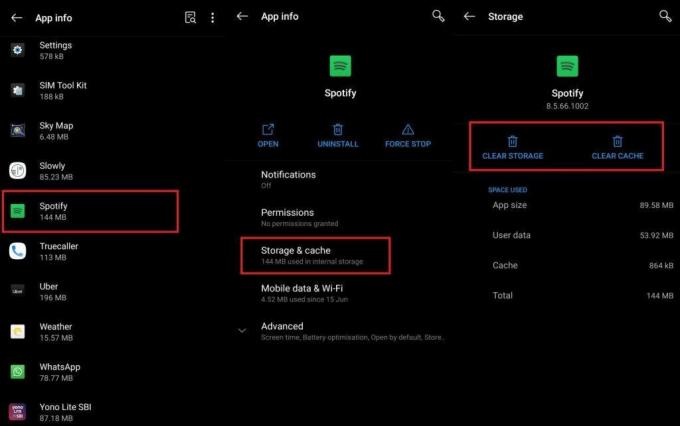
- Στη συνέχεια, πατήστε διαγραφή δεδομένων εφαρμογής και, στη συνέχεια, εκκαθάριση της προσωρινής μνήμης της εφαρμογής Spotify.
- Αφού καθαρίσετε την προσωρινή μνήμη και τα δεδομένα της εφαρμογής Spotify, πρέπει να συνδέσετε ξανά την εφαρμογή Spotify με την Alexa.
Μέθοδος 5: Επαναφορά της συσκευής Alexa Echo
Η τελική λύση στη λίστα μας είναι η επαναφορά της συσκευής Alexa Echo. Θα διαγράψει όλες τις ρυθμίσεις και τις διαμορφώσεις που έχετε κάνει στη συσκευή Alexa. Η συσκευή επανήλθε στις προεπιλεγμένες ρυθμίσεις και πρέπει να τη συνδέσετε ξανά με το smartphone ή τον υπολογιστή σας. Μερικές φορές κατά λάθος, αλλάζουμε ορισμένες ρυθμίσεις που μπορεί να επηρεάσουν τη διαδικασία της Alexa. Για να επαναφέρετε την Alexa Echo, ακολουθούν τα βήματα.
Διαφημίσεις
- Πατήστε παρατεταμένα την ένταση και το κουμπί Μικρόφωνο της συσκευής Alexa Echo για 30 δευτερόλεπτα.
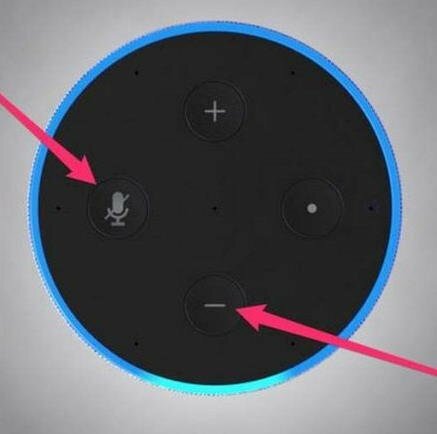
- Πατήστε παρατεταμένα το κουμπί μέχρι να παρατηρήσετε το πορτοκαλί κουδούνισμα γύρω από τη συσκευή Echo Dot.
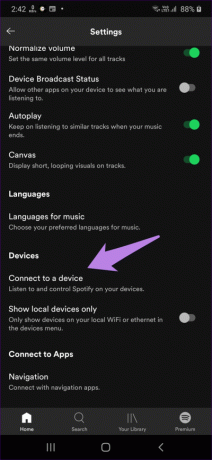
- Μετά από αυτό, συνδέστε και ρυθμίστε ξανά τη συσκευή στο smartphone και ακούστε τη μουσική μέσω της Alexa.
συμπέρασμα
Εδώ είναι όλη η επιδιόρθωση που μπορεί να επιλύσει το ζήτημα της μη αναπαραγωγής της Alexa Spotify. Σας συνιστούμε να δοκιμάσετε όλες τις επιδιορθώσεις μέχρι να επιλύσετε το πρόβλημα. Ενημερώστε μας τα σχόλιά σας και οποιαδήποτε άλλη μέθοδο για να διορθώσετε το πρόβλημα στο πλαίσιο σχολίων.
Σχετικά Άρθρα:
- Πώς να ρυθμίσετε και να ελέγξετε τα έξυπνα φώτα με την Alexa
- Τα καλύτερα παιχνίδια για να παίξετε με την Alexa
- Πώς να χρησιμοποιήσετε την Alexa ως ενδοεπικοινωνία
- Επιδιόρθωση: Αποτυχία σύνδεσης του Spotify με το Discord
- Πώς να ανακτήσετε τις διαγραμμένες λίστες αναπαραγωγής στο Spotify


![Πώς να εισάγετε τη λειτουργία ανάκτησης στο HTC Desire 555 [Stock and Custom]](/f/90e69fa2e117291868e887b297b10518.jpg?width=288&height=384)
